• مسجل في: Topics • حلول مجربة
هناك العديد من الحالات التي تبدو فيها إعادة الضبط الكلي أو إعادة ضبط المصنع لجهاز آيفون 8 بلس مثالية. سواء كنت تبيع جهاز آيفون الخاص بك أو سئمت للتو من مشكلات العمل على آيفون، ستؤدي إعادة التعيين إلى مسح جميع البيانات والإعدادات وستتمكن من استخدام آيفون كجهاز جديد.
لكن في البداية، تحتاج إلى فهم الفرق بين إعادة التعيين الكلي وإعادة التعيين الجزئي وإعادة ضبط المصنع. إعادة التعيين الجزئي هي مجرد عملية برمجية وتحافظ على البيانات سليمة على جهاز آيفون الخاص بك بغض النظر عن السبب.
تؤدي إعادة ضبط المصنع وظيفتين؛ يعيد تكوين جهاز آيفون الخاص بك وفقا لإعدادات الشركة المصنعة ويمسح جميع أجزاء البيانات تماما. لذلك، عند إعادة تشغيل الجهاز، يتم بدء تسلسل إعادة التثبيت، وهذا يسمح للمستخدم بإعداد جهاز آيفون كجديد.
مع ذلك، تكون إعادة الضبط الكلي مفيدة عندما لا يعمل الجهاز بشكل صحيح. هذا يعني أن إعدادات الجهاز تحتاج إلى تغيير. يقوم بمسح الذاكرة المرتبطة بالجهاز وتحديث الجهاز إلى أحدث إصدار. بعد إعادة الضبط الكلي، تبدأ ركلات وحدة المعالجة المركزية في تشغيل التطبيق المثبت على الجهاز.
عادة، يتم استخدام إعادة الضبط الكلي عند وجود خطأ أو فيروس داخل آيفون. ولكن إذا كنت ترغب في تحديث البرنامج الثابت أو إزالة بعض المشكلات الخطيرة، فستكون إعادة ضبط المصنع أكثر ملاءمة لك. الآن، سننتقل إلى كيفية إعادة ضبط آيفون 8 و 8 بلس باستخدام أي من الطرق الثلاث.
الجزء 1. إجبار إعادة التشغيل أو إعادة الضبط الكلي لآيفون 8/8 بلس
قبل أن تتعلم كيفية إجراء إعادة ضبط كلي لآيفون 8 من المهم أن تقوم بعمل نسخة احتياطية من الجهاز. بمجرد الانتهاء من النسخ الاحتياطي، تابع عملية إعادة الضبط الكلي.
كما تعلم، هناك 3 أزرار على آيفون 8 و 8 بلس، مثال رفع مستوى الصوت وخفض مستوى الصوت وزر الطاقة. يتم استخدام مجموعة من هذه الأزرار لإجراء إعادة الضبط الكلي كما يلي:
الخطوة 1: قم بإيقاف تشغيل آيفون واضغط على زر رفع الصوت واتركه بسرعة. كرر نفس الشيء مع زر خفض مستوى الصوت.
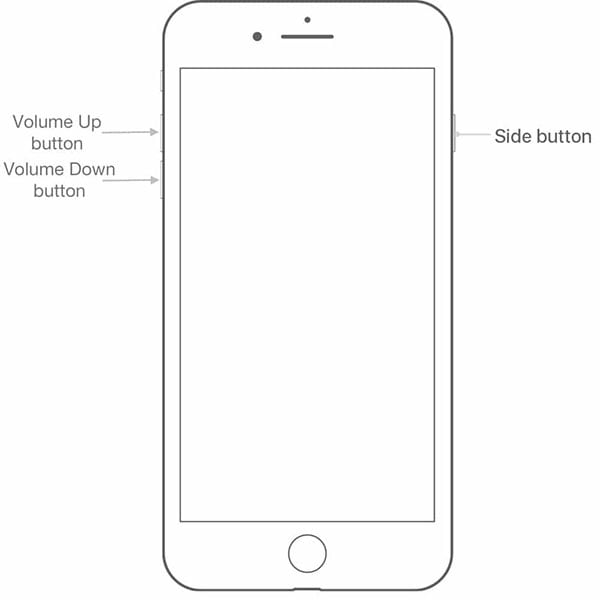
الخطوة 2: الآن اضغط على زر التشغيل مع استمرار الضغط لبضع ثوان. عندما يظهر شعار أبل على الشاشة، اترك زر الطاقة وسيبدأ تسلسل إعادة الضبط الكلي.
انتظر حتى ينتهي إعادة الضبط الكلي وسيبدأ جهاز آيفون في العمل بكفاءة.
الجزء 2. إعادة تعيين جزئي أو إعادة تشغيل آيفون 8/8 بلس
إعادة الضبط الجزئي تشبه ببساطة إعادة تشغيل آيفون. لذلك، ليس عليك أن تتبع دليل نموذجي حول كيفية إعادة تعيين آيفون 8 بلس. عليك فقط أن تتبع الخطوات أدناه:
الخطوة 1: اضغط على زر الطاقة مع الاستمرار حتى يظهر شريط التمرير على الشاشة.
الخطوة 2: قم بالتمرير إلى الجانب الأيمن من الشاشة وانتظر عدة ثوان حتى يتم إيقاف تشغيل الجهاز.
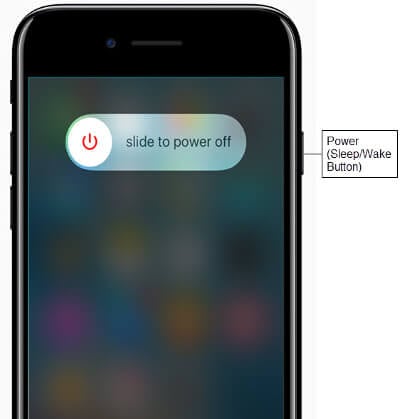
الخطوة 3: قم بإعادة تشغيل جهاز آيفون الخاص بك عن طريق الضغط على زر الطاقة مع الاستمرار حتى يظهر شعار أبل المنبثق على الشاشة.
لا تقلق: إعادة التشغيل الجزئي لا يضر بالجهاز وتأكد أن البيانات آمنة أيضا. يكون إعادة الضبط الجزئي مفيد عندما يكون التطبيق غير مستجيب أو يسيء التصرف على الجهاز.
الجزء 3. 3 طرق لإعادة ضبط المصنع لآيفون 8/8 بلس
عندما يتعلق الأمر بإعادة التعيين الكلي لآيفون 8، فهناك طريقة واحدة فقط للقيام بذلك. لكن بالنسبة لإعادة ضبط المصنع، يوجد العديد من الطرق المتاحة. يمكنك استخدام أي من الطرق التي تلائم المتطلبات الخاصة بك
3.1 إعادة ضبط المصنع لآيفون 8/8 بلس بدون iTunes
إذا كنت تريد إجراء إعادة ضبط مصنع على جهاز آيفون 8 بدون رمز المرور أو iTunes، فيمكنك الحصول على المساعدة من Dr.Fone - ممحاة البيانات (iOS) . تم تطوير هذا التطبيق خصيصا حتى يتمكن المستخدمين بسهولة من إجراء إعادة ضبط المصنع بضغطة واحدة سيقوم بحماية خصوصيتك ويتأكد من حذف جميع الملفات الغير مرغوب فيها من آيفون تماما.
هناك العديد من المزايا لاستخدام هذه الأداة بدلا من أي طريقة أخرى لإعادة ضبط المصنع. بعضها مدرج بالأسفل:

Dr.Fone - ممحاة البيانات
أفضل أداة لإعادة ضبط المصنع لآيفون 8/8 بلس بدون iTunes
- يمسح البيانات من آيفون بشكل دائم.
- يمكنه إجراء مسح كامل أو انتقائي.
- تسمح ميزة محسن iOS للمستخدمين تسريع آيفون.
- حدد البيانات وقم بمعاينتها قبل مسحها.
- أداة سهلة وموثوقة الاستخدام.
الخطوات التي يجب عليك إتباعها لإجراء إعادة ضبط المصنع على آيفون 8 باستخدام Dr.Fone - ممحاة البيانات موضحة بالأسفل:
الخطوة 1: قم بتحميل وتثبيت البرنامج على نظامك وتشغيله. من الواجهة الرئيسية، اختر خيار المسح وقم بتوصيل جهاز آيفون الخاص بك بالكمبيوتر.

الخطوة 2: في نافذة الحذف، اضغط على زر البدء للبدء في العملية. سيطلب منك البرنامج اختيار مستوى أمان للحذف. يحدد مستوى الأمان ما إذا كانت البيانات المحذوفة ستكون متاحة للاسترداد أم لا.

الخطوة 3: بعد اختيار مستوى الأمان، سيتوجب عليك تأكيد الإجراء مرة أخرى عن طريق إدخال رمز "000000" في الفراغ. ثم اضغط زر مسح الآن.

الخطوة 4: انتظر حتى يقوم البرنامج بحذف التطبيقات، والبيانات، والإعدادات من جهاز آيفون الخاص بك. سرعة الحذف تعتمد على مستوى الآمان.

تأكد من بقاء جهاز آيفون الخاص بك متصلا بالنظام خلال العملية. عندما تنتهي العملية، سوف تحصل على إشعار وسيتعين عليك إعادة تشغيل الآيفون خاصتك. الآن تم مسح جهازك الآيفون بنجاح ويمكنك إعادة ضبطه حسب احتياجاتك.
3.2 إعادة ضبط مصنع آيفون 8/8 بلس باستخدام iTunes
ومثل أي شيء أخر، iTunes يمكنة مساعدة المستخدمين في تنفيذ إعادة ضبط المصنع على جهاز آيفون 8. يمكن أن يكون مفيدا أيضا إذا تم غلق جهاز آيفون الخاص بك بطريقة أو بأخرى. قم بإتباع الخطوات بالأسفل لإعادة ضبط المصنع باستخدام iTunes:
الخطوة 1: قم بتوصيل جهاز آيفون الخاص بك بالنظام المثبت عليه iTunes وابدأ تشغيل iTunes. سيتعرف التطبيق على الجهاز تلقائيا.
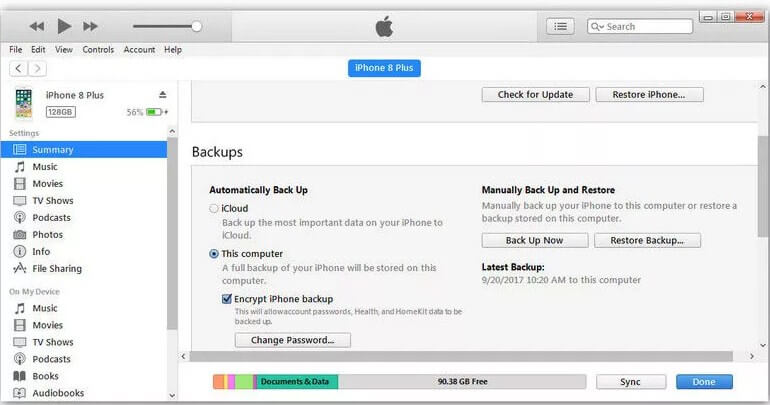
إذا كنت تقوم بتوصيل الجهاز بـ iTunes لأول مرة، فسيطلب منك الجهاز الوثوق بهذا الكمبيوتر. حدد زر نعم وانتقل إلى الخطوة التالية.
الخطوة 2: اضغط على علامة تبويب الموجز من اللوحة اليسرى وسترى إستعادة آيفون في الجانب الأيمن.
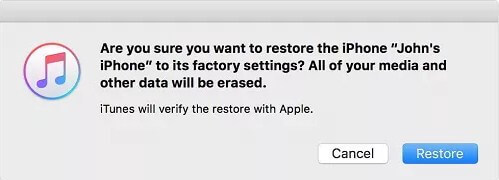
اضغط الزر وستظهر لك نافذة منبثقة تطلب منك تأكيد الاستعادة. اضغط زر الاستعادة مرة أخرى وسيتولى iTunes الباقي.
بعد إعادة تشغيل آيفون، يمكنك إعداده مثل الجديد.
3.3 إعادة ضبط المصنع لآيفون 8/8 بلس بدون كمبيوتر
هناك طريقة أخرى لتعلم كيفية ضبط المصنع لآيفون 8 أو 8 بلس. يمكنك مباشرة إستخدام خيار الإعدادات. عندما يعمل جهازك بشكل طبيعي، يمكنك الوصول إلى الإعدادات وتنفيذ المهمة. إذا كان يوجد مشكلة ولا يمكنك استخدام هذه الطريقة، فهذا هو الوقت المطلوب لإستخدام الطريقتين الأخريين.
الخطوة 1: قم بتشغيل تطبيق الإعدادات وافتح الإعدادات العامة. في قائمة الإعدادات العامة، اسحب لأسفل وابحث عن خيار إعادة الضبط.
الخطوة 2: افتح قائمة إعادة الضبط وحدد مسح كل المحتوى وخيار الإعدادات. سيطلب منك إدخال رمز مرور جهازك لتأكيد الإجراء.
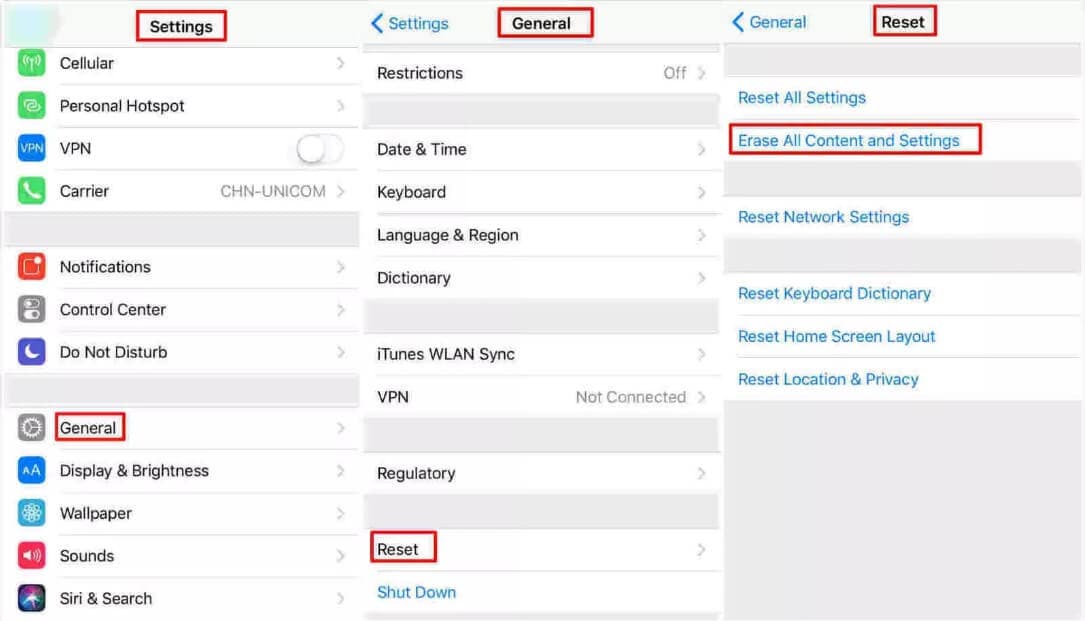
ادخل رمز المرور وقم بإعادة ضبط المصنع لجهازك. بعد مسح البيانات والإعدادات، يمكنك أيضا استعادة النسخة الاحتياطية من iCloud أو iTunes في آيفون الجديد.
الختام
الآن، أنت تعلم الفرق بين إعادة الضبط الجزئي وإعادة الضبط الكلي وإعادة ضبط المصنع. من الآن فصاعدا، كلما احتجت إلى إعادة ضبط آيفون 8 أو 8 بلس، سيكون لديك فكرة دقيقة عن الطريقة التي يجب استخدامها ومتى. وإذا كنت لا ترغب في إعادة ضبط جهازك الآيفون، Dr.Fone - ممحاة البيانات هنا لمساعدتك في حذف آيفون.